电脑打印怎么正反两面都打印 电脑上打印正反两页怎么设置
更新时间:2024-04-25 09:38:52作者:runxin
打印机作为用户日常办公或者学习时必要的设备之一,很多用户使用的电脑也都有外接打印机设备,可是当用户在电脑上设置打印机打印文档时,却不懂得设置文档正反两页打印的方式,对此电脑打印怎么正反两面都打印呢?下面小编就给大家讲解的电脑上打印正反两页怎么设置全部内容。
具体方法如下:
第一步,我们打开一个文档,点击文件,点击打印;
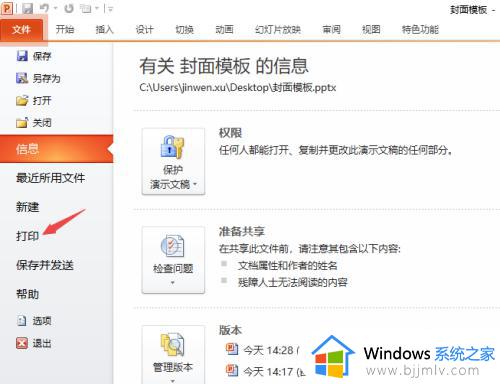
第二步,之后点击打印机属性;
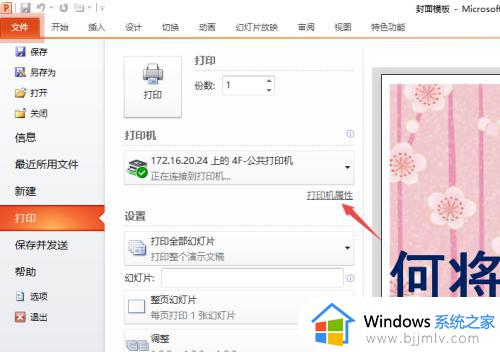
第三步,我们点击双面打印边上的下拉箭头,然后点击是,翻转,之后点击确定;
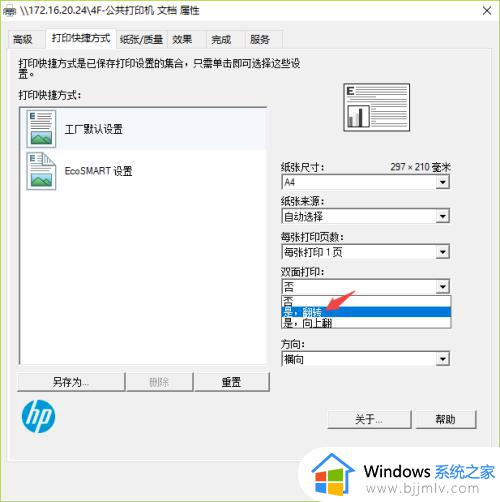
第四步,点击打印就可以了。这样就可以进行双面打印了。
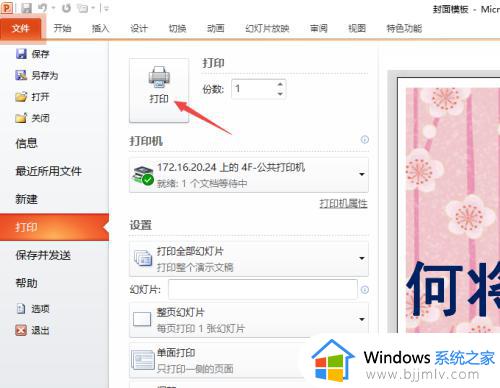
上述就是小编给大家介绍的电脑上打印正反两页怎么设置全部内容了,还有不懂得用户就可以根据小编的方法来操作吧,希望本文能够对大家有所帮助。
电脑打印怎么正反两面都打印 电脑上打印正反两页怎么设置相关教程
- 正在打印但是打印机没反应怎么办 打印机正在打印却没反应处理方法
- 两台电脑怎么连接一台打印机 两台电脑如何共享打印机
- 怎么取消正在打印的打印任务 电脑如何取消打印任务设置
- 打印机显示正在打印但是打不出来怎么回事 打印机显示正在打印但是没反应如何解决
- 电脑打印机怎么设置双面打印 电脑怎样设置打印机双面打印
- 两台电脑共享一台打印机的方法 一台打印机怎么连接两台电脑
- 两台电脑连接一台打印机怎么操作 如何让两台电脑连接一台打印机
- epson打印机usb连接到电脑没反应怎么办 epson打印机连接电脑打印不出来如何解决
- 打印机无法连接电脑打印怎么解决 打印机无法正常连接电脑解决方案
- 打印机双面打印怎么操作 打印机双面打印的设置步骤
- 惠普新电脑只有c盘没有d盘怎么办 惠普电脑只有一个C盘,如何分D盘
- 惠普电脑无法启动windows怎么办?惠普电脑无法启动系统如何 处理
- host在哪个文件夹里面 电脑hosts文件夹位置介绍
- word目录怎么生成 word目录自动生成步骤
- 惠普键盘win键怎么解锁 惠普键盘win键锁了按什么解锁
- 火绒驱动版本不匹配重启没用怎么办 火绒驱动版本不匹配重启依旧不匹配如何处理
电脑教程推荐
win10系统推荐